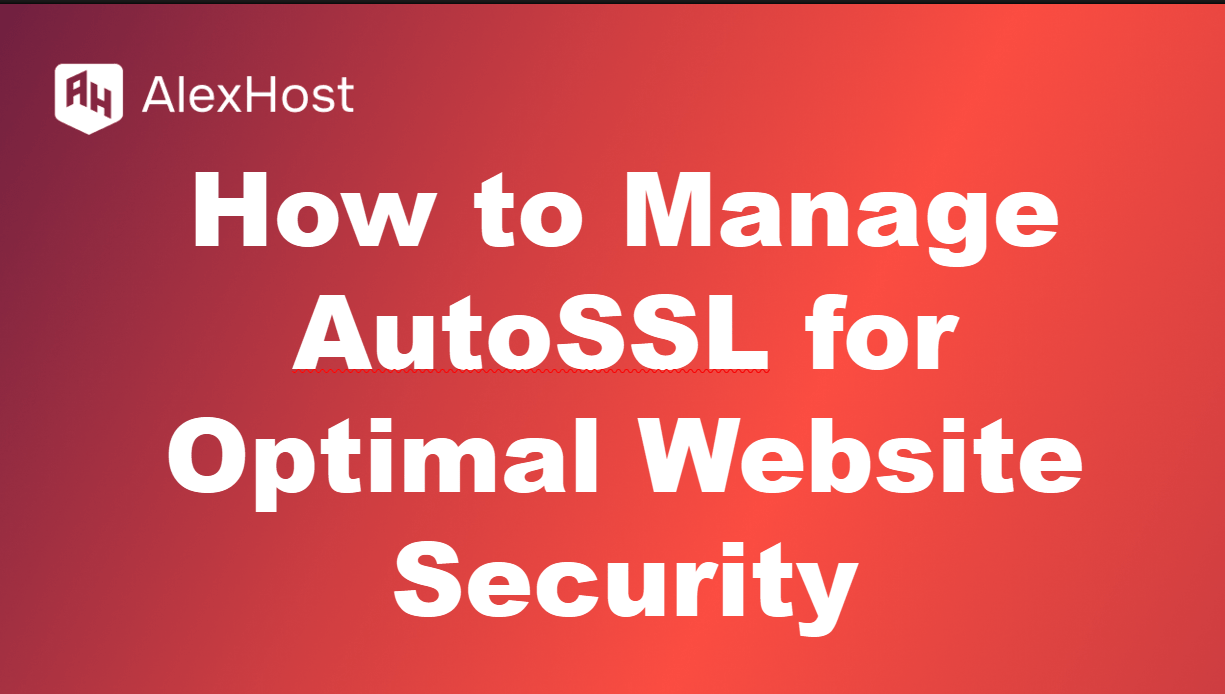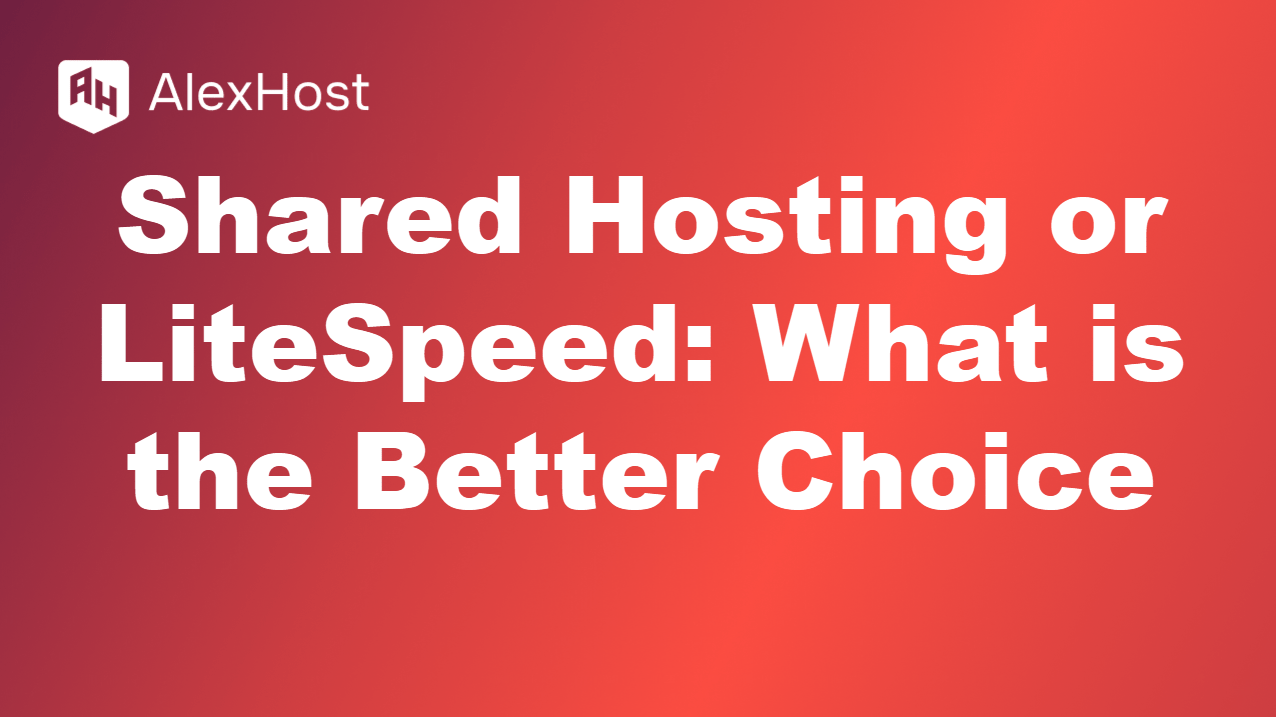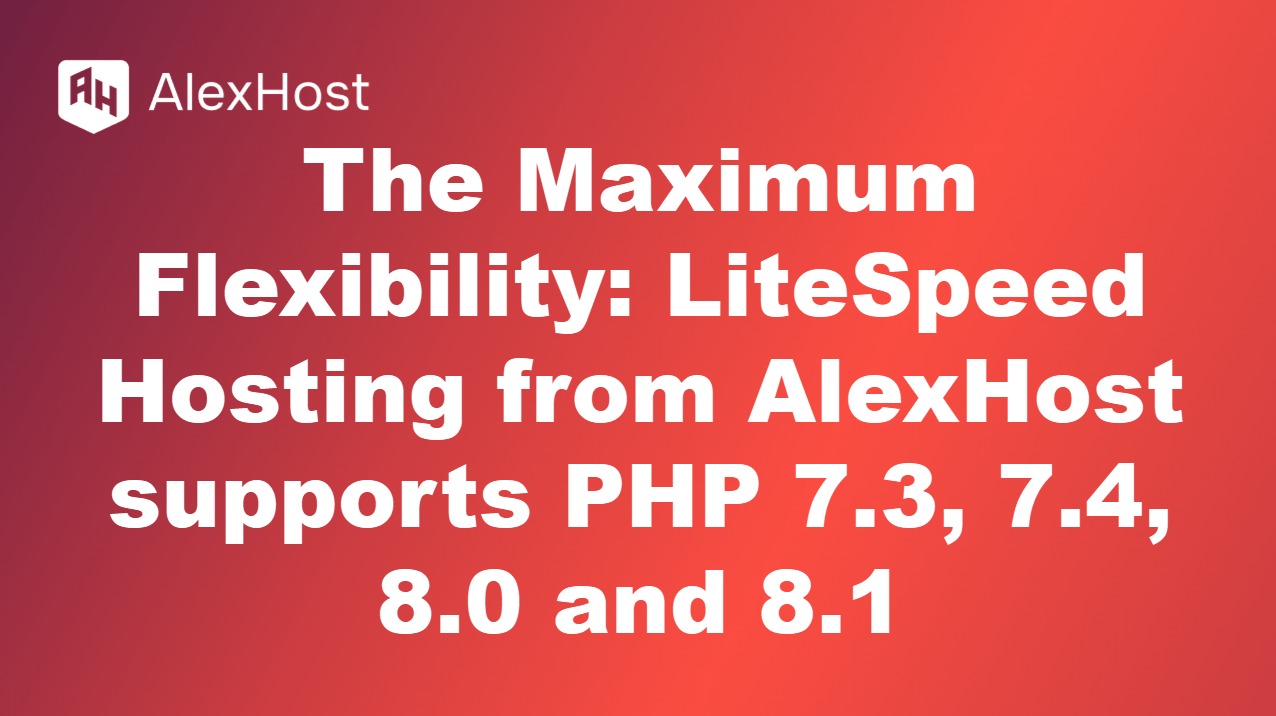Cómo instalar WordPress en LiteSpeed y Hosting Compartido
AlexHost ofrece una guía para instalar WordPress. WordPress sigue siendo una de las plataformas más populares para la creación de sitios web, y la instalación de esta potente herramienta en hosting compartido y LiteSpeed utilizando cPanel y Softaculous hace que el proceso sea lo más cómodo y eficiente posible. En este artículo, recorreremos los pasos para instalar WordPress mediante Softaculous en cPanel y destacaremos los beneficios de este método
Iniciar sesión en el panel de control
El primer paso es iniciar sesión en el cPanel de su cuenta de alojamiento. Esto puede hacerse normalmente añadiendo “/cpanel” a su nombre de dominio (por ejemplo, “sudominio.com/cpanel”) e introduciendo sus credenciales. Las instrucciones detalladas para iniciar sesión se describen en este artículo
Descripción del proceso de instalación utilizando Softaculous
Después de iniciar sesión con éxito en su panel de control cPanel, debe encontrar la sección “Software” y buscar “Softaculous Apps Installer” allí. Softaculous proporciona muchos instaladores útiles que pueden facilitar su trabajo. Esta herramienta está diseñada para instalar, actualizar y gestionar automáticamente varias aplicaciones web y scripts en su cuenta de alojamiento. Diseñado para facilitar el proceso de instalación de software, Softaculous ofrece un rico conjunto de características que hacen que trabajar con aplicaciones web sea lo más sencillo y cómodo posible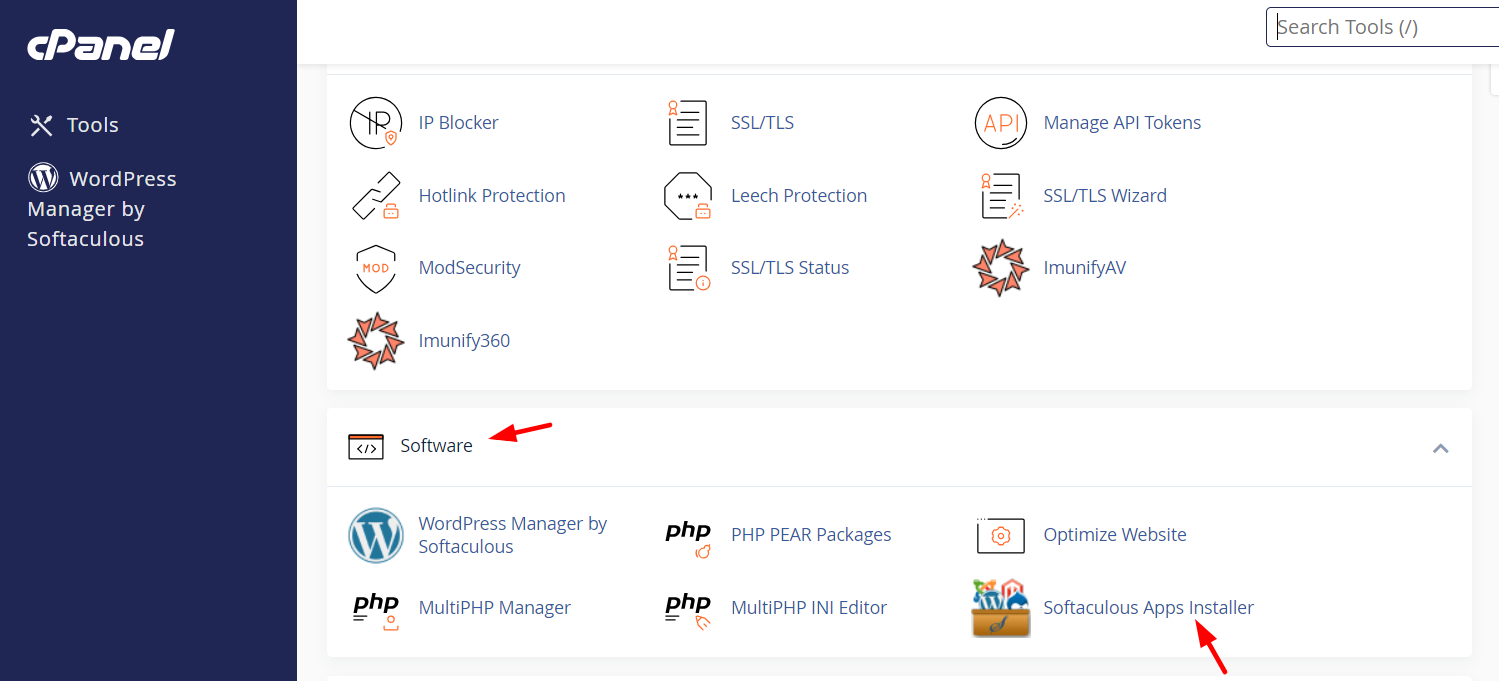
Softaculous proporciona acceso a más de 450 aplicaciones, incluyendo populares CMS (sistemas de gestión de contenidos), blogs, comercio electrónico, foros, galerías de imágenes y muchos más. Los usuarios pueden instalar y gestionar fácilmente una variedad de aplicaciones web con el mínimo esfuerzo. Al iniciar sesión en Softaculous y abrir esta ventana, puedes encontrar WP aquí. Está en el top de instalaciones y es considerado un CMS muy popular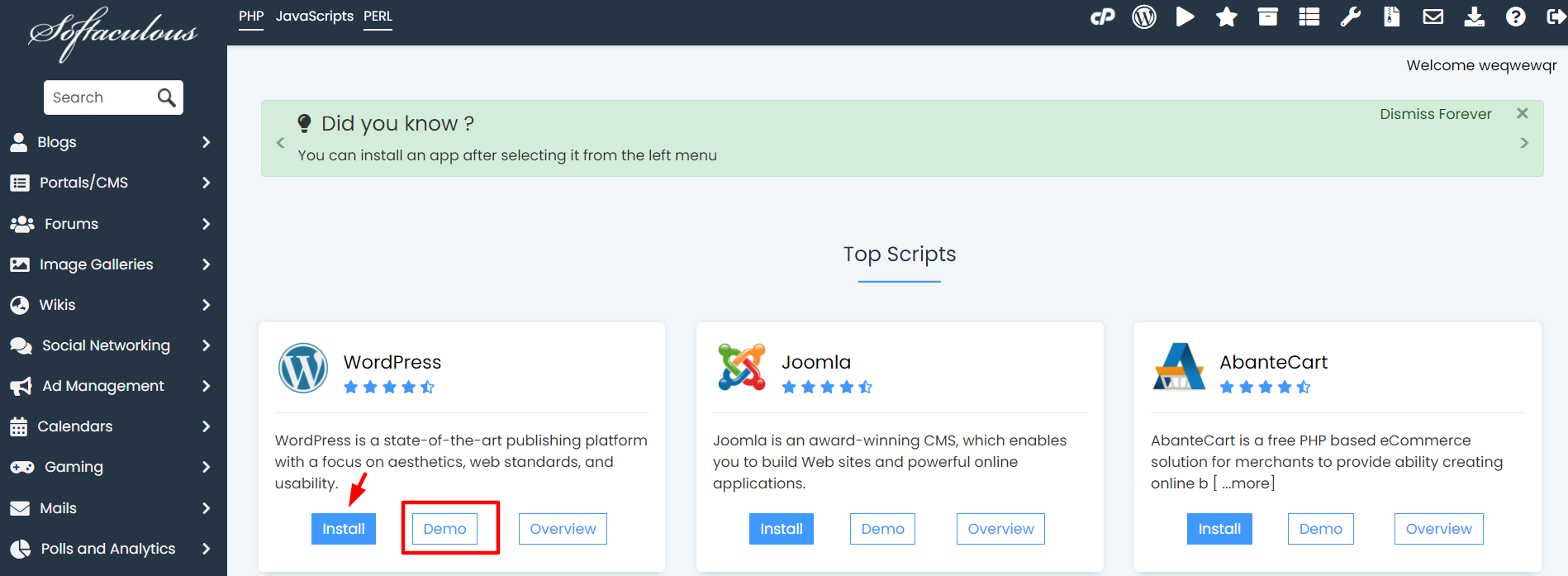
A continuación, debe configurar el instalador de WP y comprobar todas las características importantes que le gustaría tener en su alojamiento. Puedes elegir una versión de WP conveniente de las muchas que aparecen (todas las versiones disponibles están indicadas en la captura de pantalla). También debe especificar la URL de instalación de su CMS y seleccionar un nombre de dominio. Hemos escrito instrucciones detalladas sobre cómo añadir un nombre de dominio a su alojamiento en este artículo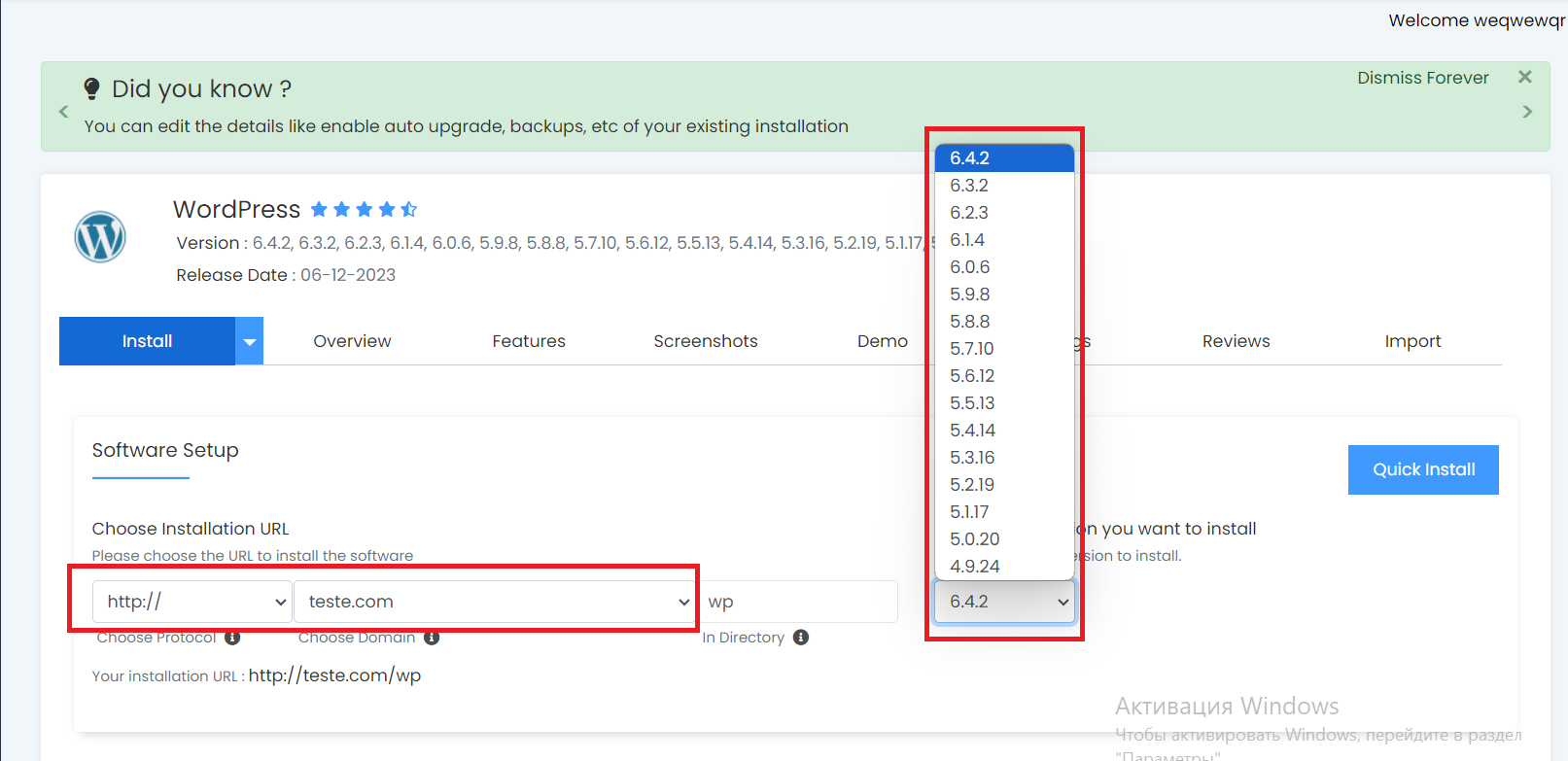
A continuación, se encontrará con secciones como Configuración del sitio y la cuenta de administrador. Aquí se introducen parámetros tales como
- Habilitar Multisitio. La opción “Activar Multisitio” en WordPress permite convertir un sitio normal en esta plataforma en una red multisitio. Esto significa que una única instalación de WordPress puede gestionar varios sitios utilizando una base de datos común. La funcionalidad multisitio es ideal para administrar varios proyectos con una estructura de gestión común para usuarios, temas y plugins.
- Desactivar WordPress Cron. La opción “Desactivar WordPress Cron” en WordPress le permite desactivar el sistema incorporado de programación de eventos (Cron), lo que le permite utilizar un programador de tareas externo. Esto es útil en los casos en los que necesite gestionar las tareas de forma más precisa y evitar peticiones redundantes al servidor, especialmente cuando hay mucho tráfico en el sitio. Deshabilitar Cron incorporado puede ser especialmente útil cuando se trabaja con servicios externos de programación de tareas para optimizar los recursos del servidor.
Aquí también se introducen el nombre de usuario y la contraseña del administrador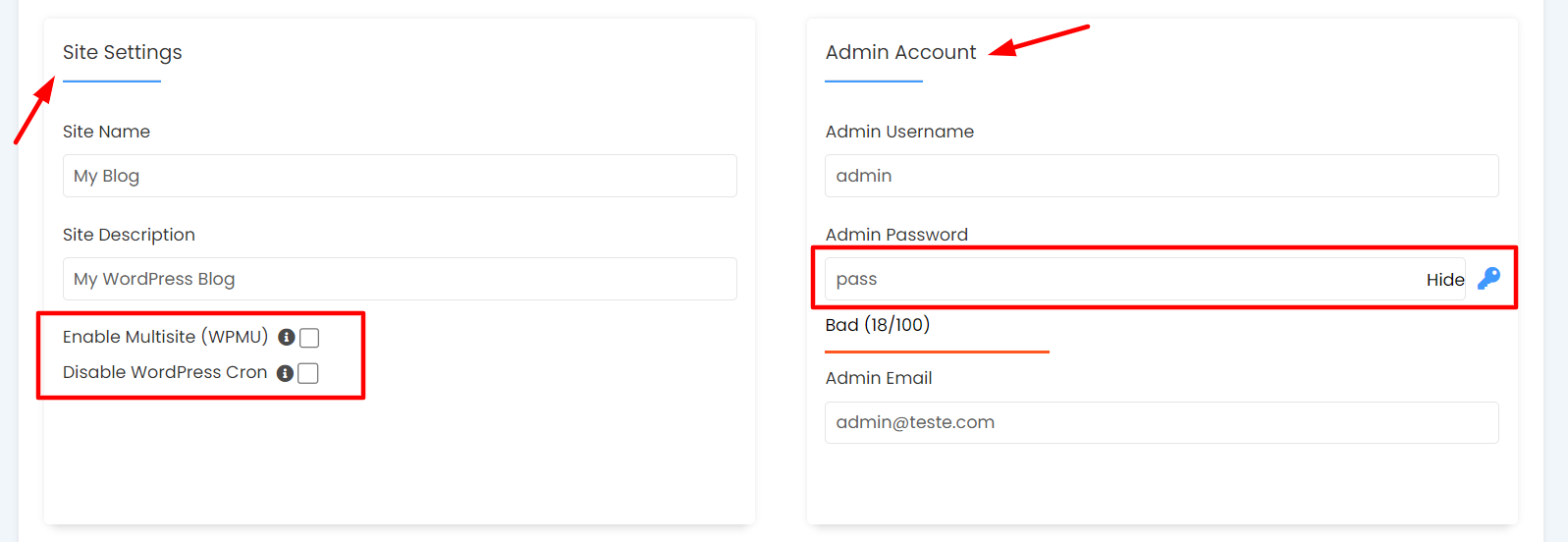
Luego, en la sección“Opciones Avanzadas“, puede establecer parámetros como la actualización automática de sus plugins WP, temas de actualización automática, y más. Le aconsejamos que realice cada actualización manualmente y controle la instalación y otros ajustes usted mismo para que no haya cortes accidentales del sitio debido a un plugin específico. Personalizar plugins y temas en WordPress es importante porque da al usuario el control sobre la funcionalidad y la apariencia de su sitio web. Las opciones automáticas pueden no siempre satisfacer los requisitos únicos de un proyecto, y la configuración manual permite adaptar con mayor precisión la funcionalidad y el diseño a las necesidades específicas. Además, la autoconfiguración mejora la seguridad al evitar el uso de funciones redundantes o innecesarias, lo que puede reducir el riesgo de posibles vulnerabilidades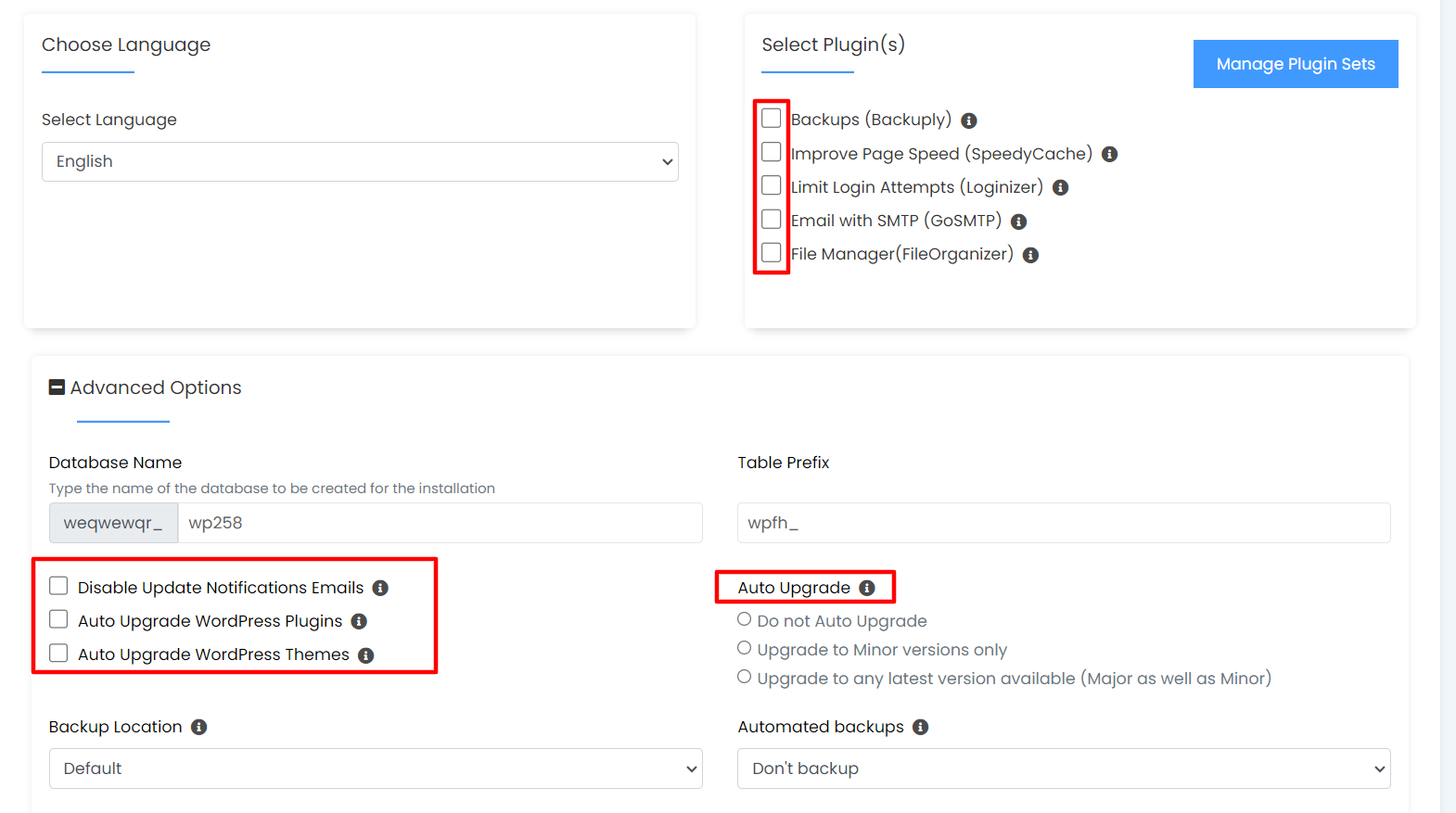
A continuación, haga clic en instalar y espere a que se inicie el proceso de envío de datos. Esto puede tardar hasta 1 minuto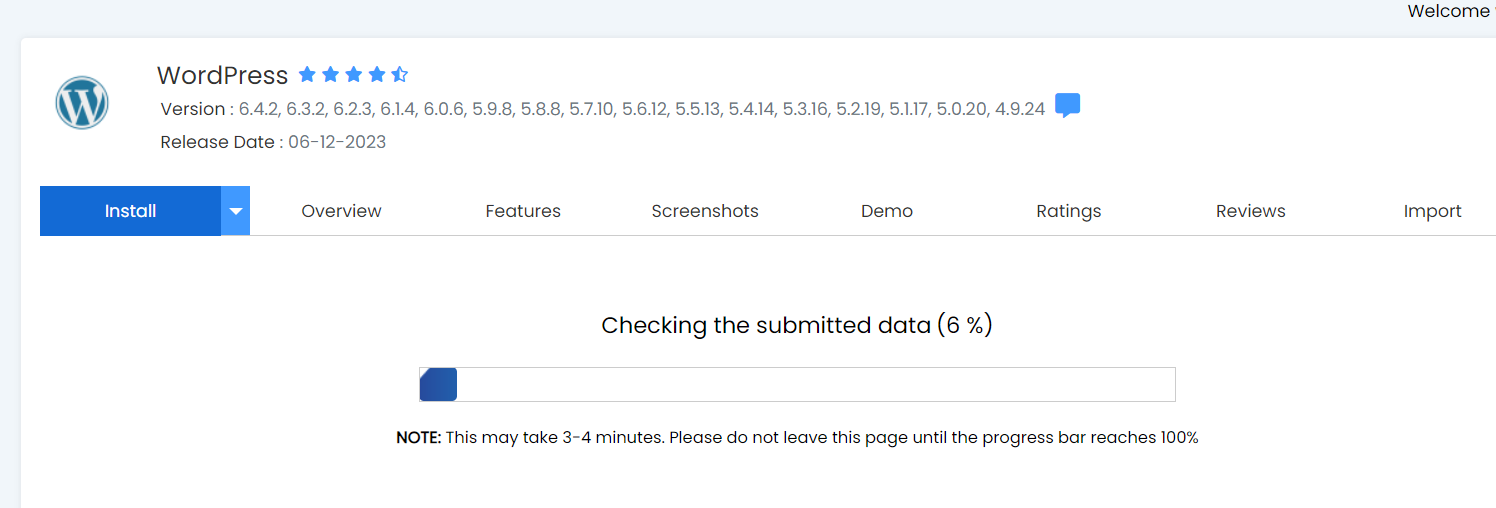
¡Enhorabuena! ¡Su software se ha instalado correctamente! ¡Este es exactamente el mensaje que deberías recibir después de instalar correctamente WP en tu cPanel usando Softaculous Apps Installer! A continuación, siga los enlaces proporcionados, introduzca su nombre de usuario y contraseña que configuró anteriormente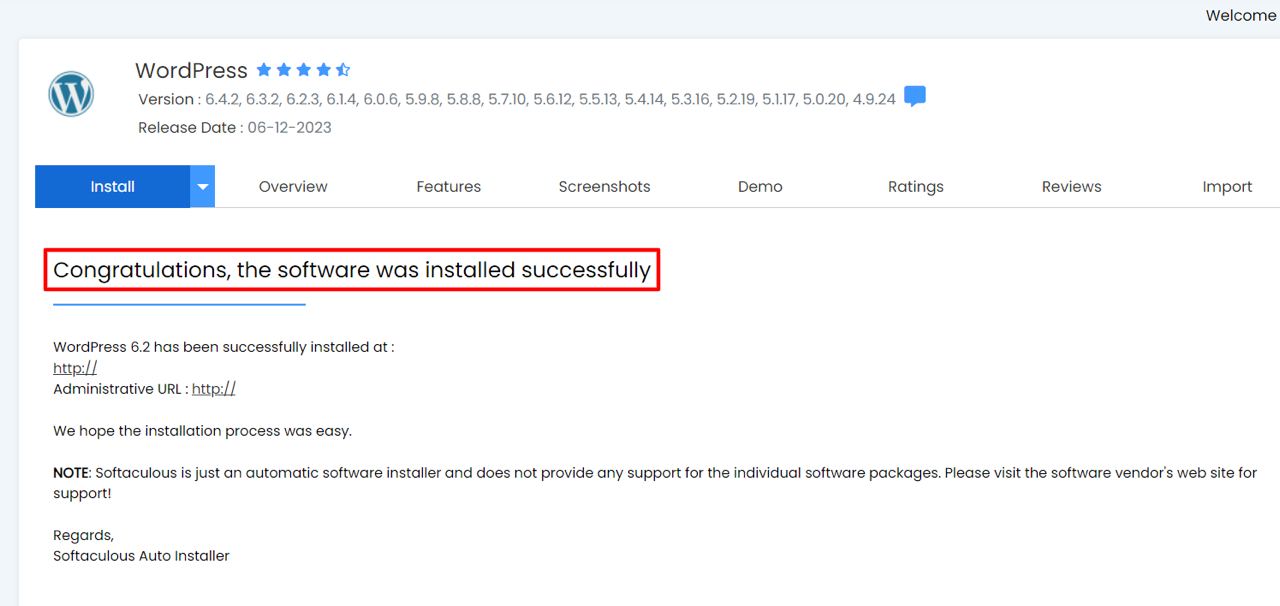
Conclusión: Lance y Escale su Sitio WordPress con Confianza en AlexHost
Instalar WordPress en el VPS de AlexHost usando cPanel y Softaculous es un proceso sencillo y fácil para principiantes que prepara el escenario para un sitio web de alto rendimiento. Con sólo unos clics, puede implementar el CMS líder en el mundo, personalizarlo con Multisite o configuraciones cron manuales, y asegurarlo con plugins como Wordfence. La integración de LiteSpeed de AlexHost garantiza cargas de página ultrarrápidas, mientras que el almacenamiento NVMe acelera las instalaciones y las operaciones de base de datos. Combinado con una sólida protección DDoS y acceso root, tu sitio WordPress está preparado para la fiabilidad y la escalabilidad, tanto si tienes un blog, una tienda de comercio electrónico o un portfolio. Copias de seguridad periódicas, HTTPS a través de Let’s Encrypt y el soporte 24/7 de AlexHost le permiten gestionar y hacer crecer su sitio con facilidad. Comience su viaje WordPress hoy en la plataforma VPS optimizada de AlexHost, ¡y transforme su visión en una presencia en línea segura y de alta velocidad!